نحوه تنظیم احراز هویت چند عاملی در RDP
MFA را برای RDP به راحتی با خدمات تخصصی پیکربندی کنید
- برای استفاده از احراز هویت چند عاملی در RDP، همیشه میتوانید به خدمات شخص ثالث اعتماد کنید.
- اگر محصولات مایکروسافت را ترجیح می دهید، می توانید از Azure نیز برای راه اندازی MFA استفاده کنید.

ایکسبا کلیک بر روی فایل دانلود نصب کنید
برای رفع مشکلات مختلف رایانه شخصی، Restoro PC Repair Tool را توصیه می کنیم:
این نرم افزار خطاهای رایج رایانه را ترمیم می کند، از شما در برابر از دست دادن فایل، بدافزار، خرابی سخت افزار محافظت می کند و رایانه شما را برای حداکثر کارایی بهینه می کند. رفع مشکلات رایانه و حذف ویروس ها اکنون در 3 مرحله آسان:
دانلود Restoro PC Repair Tool که با فناوری های ثبت اختراع ارائه می شود (پتنت در اینجا موجود است).
کلیک اسکن را شروع کنید برای پیدا کردن مشکلات ویندوز که می تواند باعث مشکلات رایانه شخصی شود.
کلیک تعمیر همه برای رفع مشکلاتی که بر امنیت و عملکرد رایانه شما تأثیر می گذارد
بسیاری از پروتکل های دسکتاپ از راه دور برای دسترسی به رایانه های شخصی از راه دور استفاده می کنند، و اگر می خواهید امنیت خود را به سطح جدیدی ارتقا دهید، پیشنهاد می کنیم از احراز هویت چند عاملی برای RDP استفاده کنید.
MFA بسیار مفید است و اگر از VPN استفاده می کنید، حتماً راهنمای ما را در مورد نحوه تنظیم MFA برای VPN بررسی کنید. تنظیم احراز هویت چند عاملی نباید دشوار باشد، در راهنمای امروز، ما بهترین راهها را برای انجام آن به شما نشان میدهیم.
چگونه می توانم احراز هویت چند عاملی را در RDP تنظیم کنم؟
1. از ADSelfService Plus استفاده کنید
- وارد شوید پورتال مدیریت ADSelfService Plus.
- بعد، به پیکربندی و سپس انتخاب کنید احراز هویت چند عاملی. در نهایت، انتخاب کنید راه اندازی Authenticators.
- را کلیک کنید خط مشی را انتخاب کنید و مورد نظر را انتخاب کنید.
- احراز هویت را بر اساس نیازهای سازمان خود پیکربندی کنید.

- بعد، سر به پیکربندی. انتخاب کنید احراز هویت چند عاملی و سپس انتخاب کنید وزارت امور خارجه برای نقاط پایانی.
- در وزارت امور خارجه برای ورود به سیستم بخش، بررسی کنید احراز هویت _ factor را برای ورود به سیستم فعال کنید. پس از آن، فاکتورهای احراز هویتی که می خواهید استفاده کنید را انتخاب کنید.
- در آخر روش های احراز هویت مورد نظر را انتخاب کرده و بر روی آن کلیک کنید تنظیمات را ذخیره کن.

دریغ نکنید که این ابزار را نیز امتحان کنید!

ManageEngine AdSelfService Plus
با AdSelfService Plus، امنیت سازمان خود را افزایش دهید و جلسات از راه دور را ایمن کنید.
2. از Azure Multi-Factor Authentication استفاده کنید
Remote Desktop Gateway را پیکربندی کنید
- باز کن مدیر دروازه RD، روی سرور مورد نظر کلیک راست کرده و انتخاب کنید خواص.

- سر به فروشگاه RD CAP را بزنید و انتخاب کنید سرور مرکزی NPS را اجرا می کند.
- یک یا چند سرور احراز هویت چند عاملی Azure را به عنوان سرورهای RADIUS اضافه کنید. با وارد کردن آدرس IP سرور می توانید این کار را انجام دهید.
- در نهایت، یک راز مشترک برای هر سرور ایجاد کنید.
سیاست وقفه را تغییر دهید
- NPS را باز کرده و به سمت مشتریان و سرور RADIUS. بعد، انتخاب کنید گروه های سرور RADIUS از راه دور.
- انتخاب کنید گروه سرور TS GATEWAY و به تعادل بار برگه
- تنظیمات زیر را بیابید: تعداد ثانیه های بدون پاسخ قبل از درخواست حذف شده در نظر گرفته می شود و تعداد ثانیه بین درخواستها زمانی که سرور در دسترس نیست. آنها را روی 30-60 ثانیه تنظیم کنید.

- در آخر، به احراز هویت/حساب را بزنید و بررسی کنید که آیا شعاع پورت ها مطابقت دارند سرور MFA پورت ها
NPS را برای احراز هویت MFA آماده کنید
- کلیک راست مشتریان RADIUS و انتخاب کنید جدید.
- اکنون Azure Multi-Factor Authentication Server را به عنوان کلاینت RADIUS اضافه کنید. a را انتخاب کنید دوستانه نام و یک راز مشترک را مشخص کنید.
- حالا به سمت سیاست های منو و انتخاب کنید خط مشی های درخواست اتصال.

- کلیک راست کنید خط مشی مجوز TS GATEWAY و انتخاب کنید خط مشی تکراری.
- سیاست جدید را باز کنید و به شرایط زبانه ها

- شرطی را اضافه کنید که با آن مطابقت دارد نام مشتری پسند با دوستانه نام.
- حالا به سمت تنظیمات را بزنید و انتخاب کنید احراز هویت.
- پس از آن تغییر دهید ارائه دهنده احراز هویت به درخواست ها را در این سرور تأیید اعتبار کنید.
- در نهایت، مطمئن شوید که خطمشی جدید بالاتر از خطمشی اصلی در خطمشیهای درخواست اتصال تنظیم شده است. این از بروز شرایط حلقه جلوگیری می کند.
احراز هویت چند عاملی Azure را پیکربندی کنید
- باز کن سرور احراز هویت چند عاملی Azure و انتخاب کنید شعاع.
- حالا بررسی کنید احراز هویت RADIUS را فعال کنید.
- حرکت به مشتریان را بزنید و مطمئن شوید که پورت ها با پورت های پیکربندی شده در NPS مطابقت دارند. پس از آن، کلیک کنید اضافه کردن.
- افزودن آدرس IP سرور RD Gateway، نام نرم افزار، و الف راز مشترک. به خاطر داشته باشید که این راز باید در سرور احراز هویت چند عاملی Azure و RD Gateway یکسان باشد.
- برو به هدف را برگه و انتخاب کنید سرور(های) RADIUS.
- را کلیک کنید اضافه کردن و آدرس IP، راز مشترک و پورت های سرور NPS را وارد کنید.
تنظیم احراز هویت چند عاملی برای RDP بسته به خدمات شما می تواند یک کار پیچیده باشد.
با این حال، پیکربندی برخی از سرویسها سادهتر از سایرین است، بنابراین از سرویسهایی استفاده کنید که با نیازهای شما مطابقت دارند. برای یافتن نرم افزار مناسب برای این نیازها، پیشنهاد می کنیم از یکی از این ابزارهای نرم افزار احراز هویت چند عاملی استفاده کنید.
از چه روش هایی برای MFA برای RDP استفاده می کنید؟ در بخش نظرات زیر به ما اطلاع دهید.
هنوز مشکل دارید؟ آنها را با این ابزار برطرف کنید:
حمایت مالی
اگر توصیههای بالا مشکل شما را حل نکرده است، رایانه شما ممکن است با مشکلات عمیقتری در ویندوز مواجه شود. توصیه میکنیم این ابزار تعمیر کامپیوتر (در TrustPilot.com رتبه عالی) را دانلود کنید تا به راحتی به آنها رسیدگی کنید. پس از نصب، به سادگی بر روی اسکن را شروع کنید را فشار دهید و سپس آن را فشار دهید تعمیر همه.
متشکرم!
یک مکالمه را شروع کنید
لینک کوتاه مقاله : https://5ia.ir/muX
کوتاه کننده لینک
کد QR :


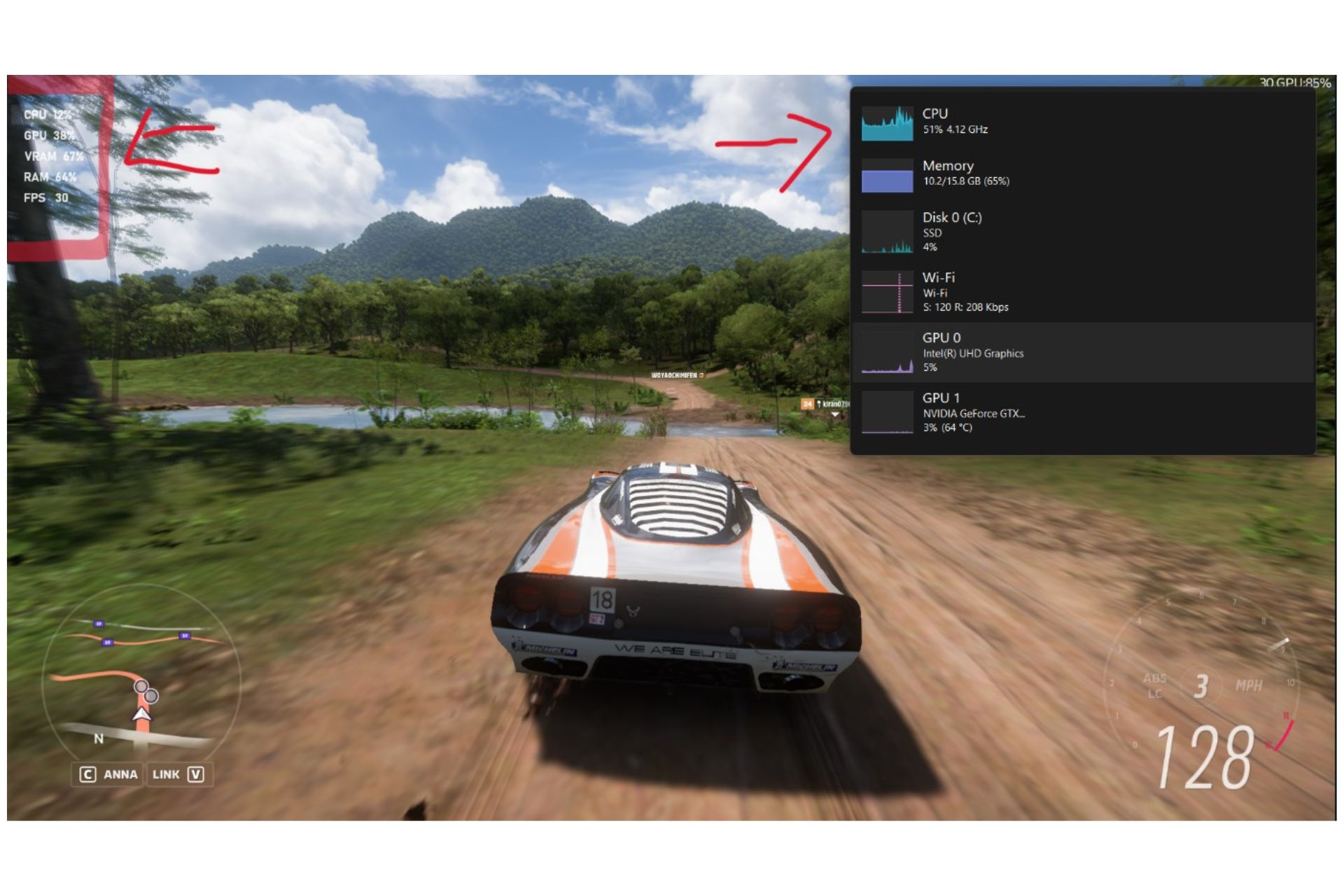




















آخرین دیدگاهها